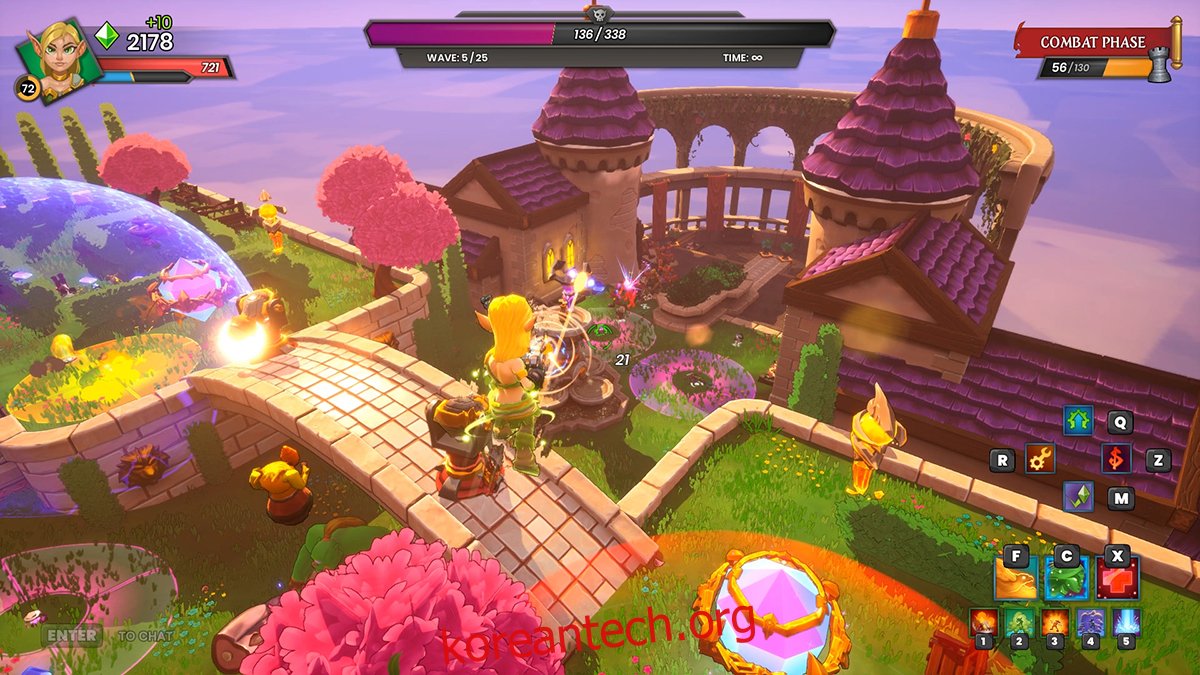Dungeon Defenders는 Trendy Entertainment에서 개발한 하이브리드 멀티플레이어 비디오 게임입니다. 게임은 Microsoft Windows, Xbox, iOS, Mac OS, Linux 등에서 출시되었습니다. Linux에서 게임을 플레이하는 방법은 다음과 같습니다.
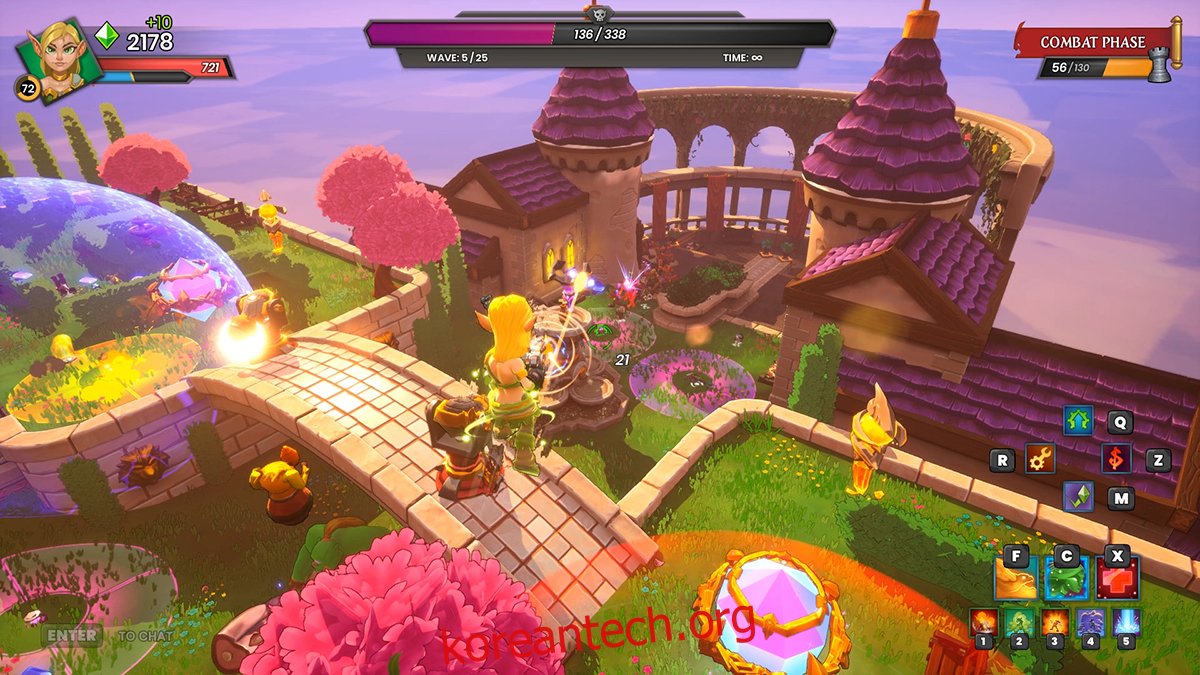
목차
Linux에서 Dungeon Defenders 작동시키기
Dungeon Defenders는 기본 Linux 게임이지만 게임의 기본 릴리스는 제대로 실행되지 않습니다. 따라서 대신 Dungeon Defenders를 플레이하려는 사람들은 Proton을 사용해야 합니다.
Dungeon Defenders용 Proton을 사용하려면 Linux 릴리스의 Steam을 설치해야 합니다. 공식 Linux 릴리스를 통해 Linux에서 작동하는 Steam 앱을 얻을 수 있습니다.
스팀 설치
Linux에 Steam을 설치하려면 터미널이 필요합니다. 터미널을 열려면 키보드에서 Ctrl + Alt + T를 누릅니다. 또는 앱 메뉴에서 “터미널”을 검색하여 실행합니다.
우분투
Ubuntu에 Steam을 설치하는 것은 공식 소프트웨어 소스에 포함되어 있으므로 매우 쉽습니다. 작동시키려면 아래에 apt install 명령을 입력하십시오.
sudo apt install steam
데비안
Debian에서 Steam을 사용하려면 Valve에서 공식 DEB 패키지를 다운로드해야 합니다. 패키지를 다운로드하려면 아래 wget 다운로드 명령을 사용하십시오.
wget https://steamcdn-a.akamaihd.net/client/installer/steam.deb
패키지 파일이 컴퓨터에 다운로드되면 설치를 시작할 수 있습니다. 아래의 dpkg 명령을 사용하여 최신 Steam 릴리스를 설치합니다.
sudo dpkg -i steam.deb
컴퓨터에 Steam DEB 패키지를 설정한 후에는 설치 중에 발생할 수 있는 종속성 오류를 수정해야 합니다.
sudo apt-get install -f
아치 리눅스
Steam은 “multilib” 소프트웨어 저장소를 통해 Arch Linux에서 사용할 수 있습니다. 컴퓨터에서 작동하게 하려면 먼저 리포지토리를 활성화해야 합니다.
컴퓨터에서 “multilib” 소프트웨어 저장소를 활성화하려면 즐겨 사용하는 텍스트 편집기(루트 권한)로 /etc/pacman.conf 파일을 엽니다. 열리면 “multilib”를 찾아 앞에 있는 # 기호와 아래 줄을 제거합니다.
편집 후 편집 내용을 저장하고 편집기를 닫습니다. 그런 다음 pacman -Syy 명령을 사용하여 Arch를 공식 소프트웨어 저장소와 다시 동기화합니다.
sudo pacman -Syy
마지막으로 Steam 앱을 설치합니다.
sudo pacman -S steam
페도라/오픈수세
Steam은 운영 체제에 포함된 소프트웨어 저장소를 사용하여 Fedora와 OpenSUSE에서 모두 작동합니다. 그러나 Steam은 이러한 OS에서 Flatpak과 더 잘 작동하므로 대신 Flatpak 릴리스를 사용하는 것이 좋습니다.
플랫팩
Flatpak이 Linux에서 작동하도록 하려면 Flatpak 런타임을 설치하고 Flathub 앱 스토어를 구성합니다. Flatpak 런타임을 얻는 것은 비교적 쉽습니다. 그렇게 하려면 해당 주제에 대한 가이드를 따르십시오.
런타임을 설정한 후 Flathub 앱 스토어를 작동할 수 있습니다. 아래 flatpak remote-add 명령을 사용하여 Flathub를 구성합니다.
flatpak remote-add --if-not-exists flathub https://flathub.org/repo/flathub.flatpakrepo
마지막으로 아래의 flatpak 설치 명령을 사용하여 Steam 애플리케이션을 설정합니다.
flatpak install flathub com.valvesoftware.Steam
Linux에 Dungeon Defenders 설치
Steam이 설치된 상태에서 컴퓨터에서 앱을 열고 사용자 자격 증명을 사용하여 로그인합니다. 그런 다음 아래의 단계별 지침에 따라 Linux에서 Dungeon Defenders를 작동시키십시오.
1단계: Steam에서 “Steam” 버튼을 찾아 마우스로 클릭합니다. 그런 다음 메뉴에서 “설정” 버튼을 선택하여 Steam 설정 영역을 엽니다.
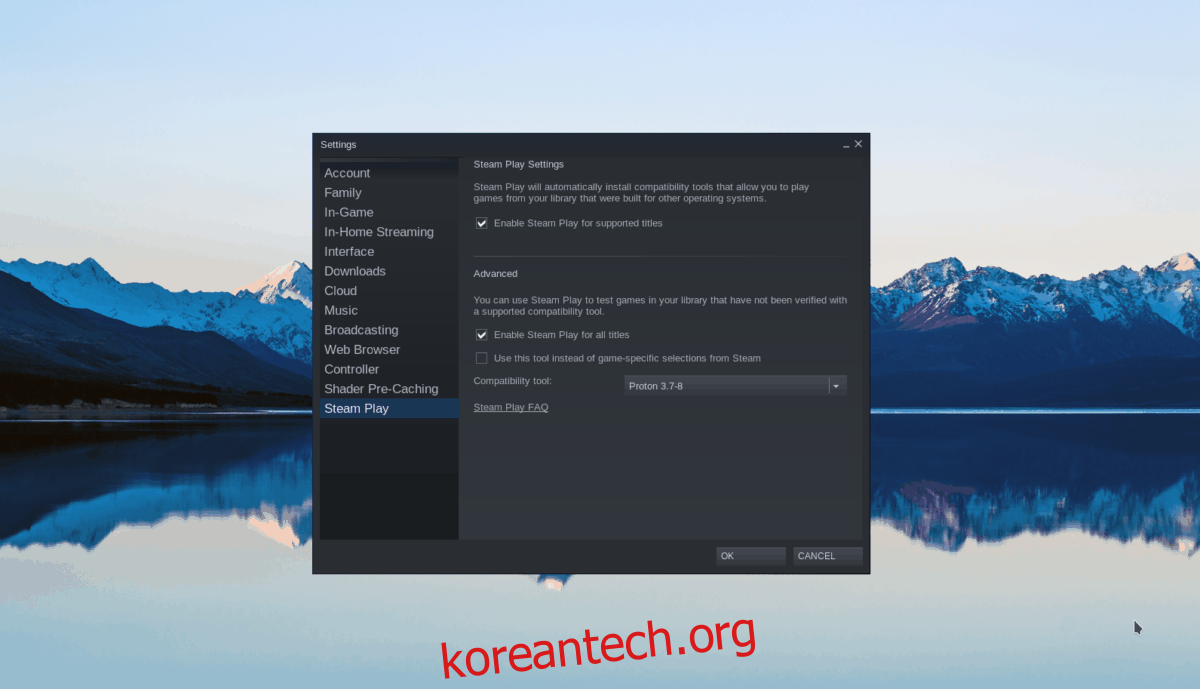
Steam 메뉴 내에서 “Steam” 플레이 섹션을 찾아 선택합니다. 그런 다음 “지원되는 타이틀에 대해 Steam Play 활성화” 상자와 “다른 모든 타이틀에 대해 Steam Play 활성화”를 모두 선택하십시오.
2단계: 확인란을 선택한 후 Steam에서 “Store” 버튼을 찾아 Steam 상점을 로드합니다. Steam 상점에 들어가면 검색 상자를 찾습니다.
검색 상자를 클릭한 후 “Dungeon Defenders”를 입력하고 키보드의 Enter 키를 누릅니다. 그런 다음 검색 결과를 살펴보고 “Dungeon Defenders”를 찾으십시오.
3단계: Steam 검색 결과에서 “Dungeon Defenders”를 클릭합니다. 그런 다음 “장바구니에 추가” 버튼을 찾아 Steam 장바구니에 게임을 추가하세요. 그런 다음 Steam 앱을 사용하여 게임을 구매합니다.
4단계: Dungeon Defenders를 구매했으면 Steam에서 “라이브러리” 버튼을 찾아 클릭하세요. 그런 다음 게임 목록에서 “Dungeon Defenders”를 찾아 마우스 오른쪽 버튼으로 클릭합니다.
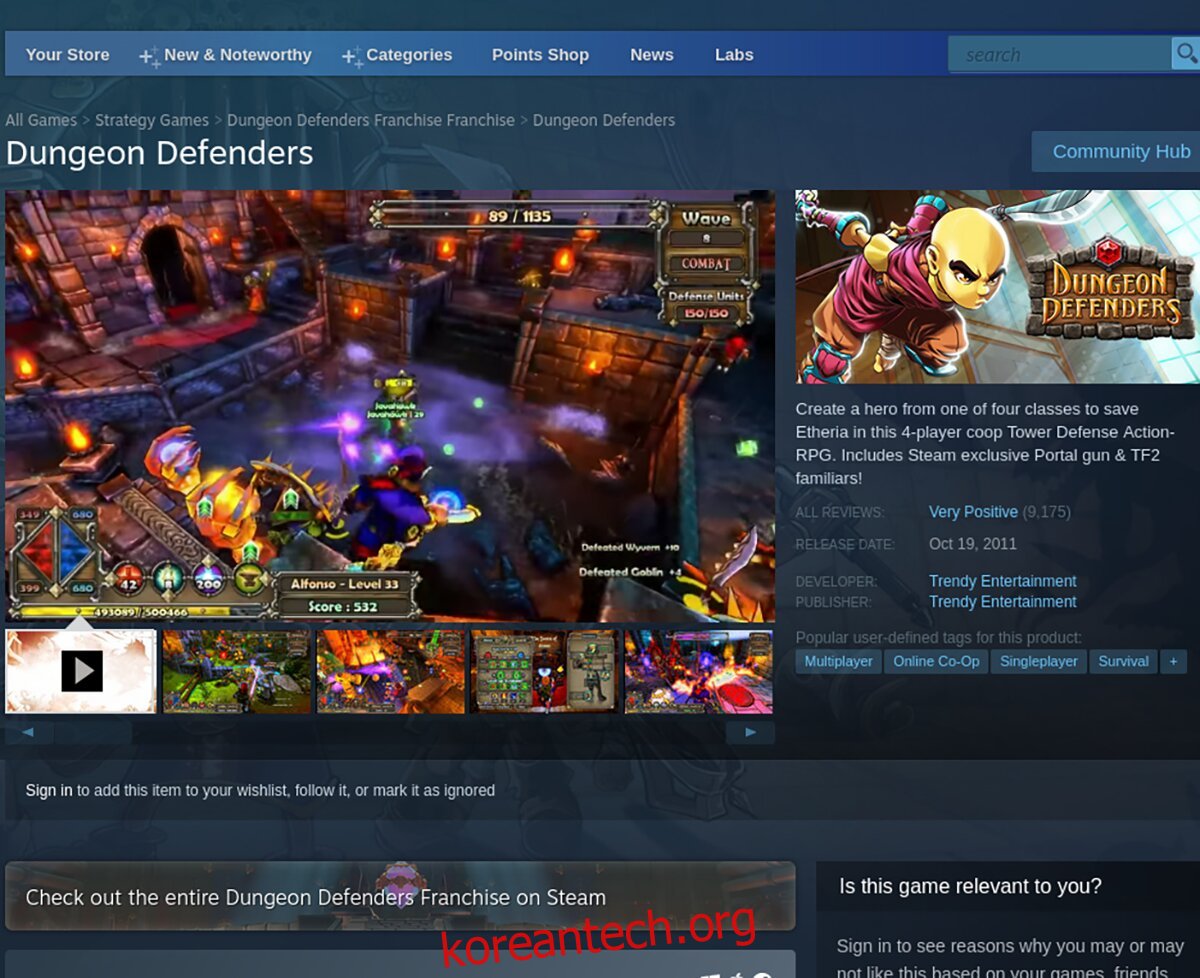
오른쪽 클릭 메뉴에서 “속성”을 마우스로 선택하여 게임 속성을 엽니다. 그런 다음 를 클릭하십시오. “특정 Steam Play 호환 도구를 강제로 사용하세요.”
Proton의 최신 릴리스를 선택하십시오. Dungeon Defenders는 기본적으로 Linux에서 제대로 실행되지 않으므로 이 단계가 중요합니다.
5단계: Dungeon Defenders 게임 페이지에서 파란색 “설치” 버튼을 찾아 클릭하여 Linux PC에 게임을 설치합니다. 설치에 시간이 좀 걸립니다.
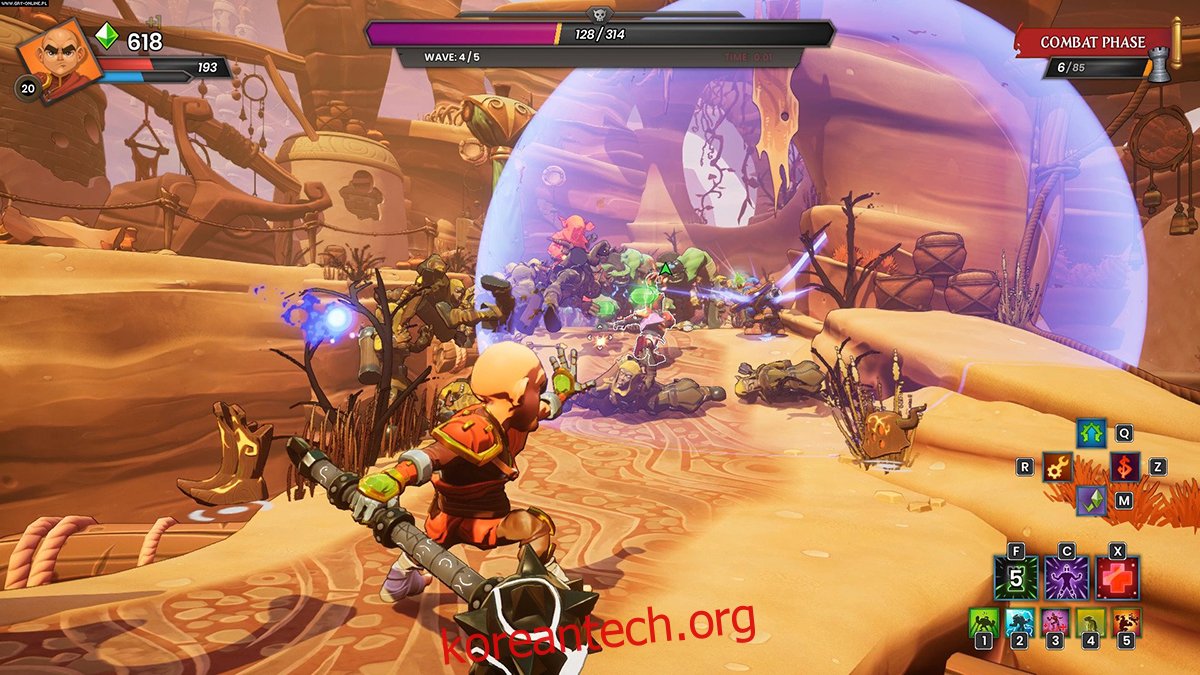
Dungeon Defenders 설치가 완료되면 파란색 “INSTALL” 버튼이 녹색 “PLAY” 버튼으로 바뀝니다. 게임을 시작하려면 이 버튼을 선택하십시오.